- Mwandishi Jason Gerald [email protected].
- Public 2023-12-16 11:41.
- Mwisho uliobadilishwa 2025-01-23 12:48.
DirectX ni moja ya teknolojia ya msingi ambayo hufanya programu za mchezo na video ziendeshwe kwenye Windows. Hii inamaanisha kuwa ikiwa directX imeharibiwa, basi kompyuta yako ina uwezekano wa kupata makosa. Unaweza kujaribu kurejesha mfumo wako kwa hali kabla ya sasisho la mwisho, au unaweza kujaribu kurekebisha faili zako za DirectX. Angalia hatua ya 1 hapa chini ili ujifunze jinsi.
Hatua
Njia 1 ya 2: Kufanya Mfumo wa Kurejesha
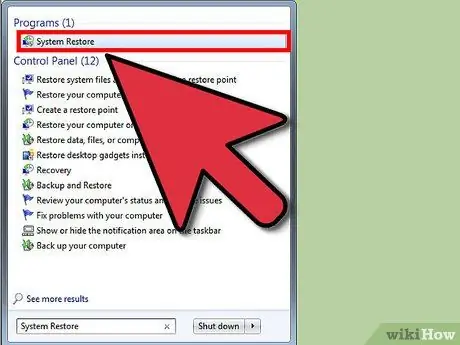
Hatua ya 1. Fungua Mfumo wa Kurejesha
Kufanya Kurejeshwa kwa Mfumo ndio njia rahisi zaidi ya kuondoa sasisho za DirectX, kwani hakuna njia rasmi ya kuondoa DirectX. Lazima uwe na mahali pa kurejesha kabla sasisho la DirectX limesanikishwa, ambalo kawaida huundwa wakati wa mchakato wa usanikishaji. Kutumia Kurejeshwa kwa Mfumo kutafuta na kurudisha mabadiliko YOYOTE yaliyofanywa tangu hatua hiyo ya kurejesha iliundwa, kwa hivyo alama hizi za kurudisha zinapaswa kutumiwa mara tu unapoweka visasisho vya DirectX.
- Windows 8 - Nenda kwenye skrini ya Anza na andika "ahueni". Chagua "Upyaji" kutoka kwenye orodha ya matokeo ya utaftaji. Hii itafungua dirisha la Kuokoa. Kutoka hapo, bonyeza kiungo "Fungua Mfumo wa Kurejesha".
- Windows 7 na Vista - Bonyeza Anza na andika "rejesha" kwenye kisanduku cha Kutafuta. Chagua "Mfumo wa Kurejesha" kutoka juu ya orodha ya matokeo ya utaftaji.
- Windows XP - Bonyeza Anza na kisha uchague Programu zote → Vifaa… Vyombo vya Mfumo. Bonyeza Mfumo wa Kurejesha.
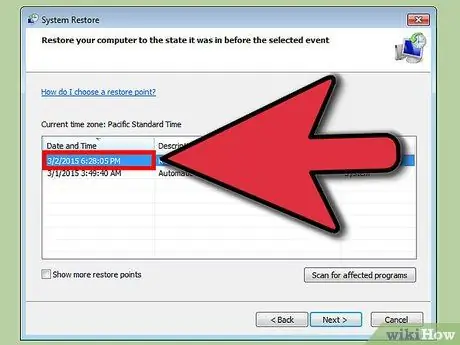
Hatua ya 2. Chagua hatua yako ya kurejesha
Orodha ya vituo vya urejesho vinavyopatikana vitaonyeshwa. Linganisha tarehe kutafuta alama za kurejesha zilizoundwa kabla ya DirectX kusasishwa. Bonyeza "Tafuta programu zilizoathiriwa" ili kudhibitisha kuwa DirectX itarejeshwa.
Kumbuka, chochote kilichosanikishwa au kusasishwa kati ya hatua hiyo na wakati wa sasa kitafutwa. Programu yoyote ambayo ilikuwa imewekwa na sasa imeondolewa, italazimika kusanikishwa tena baadaye
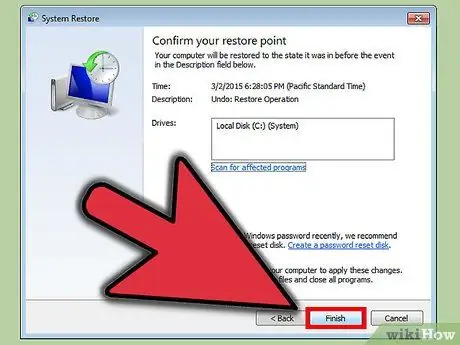
Hatua ya 3. Fanya urejesho
Mara baada ya kuchagua hatua ya kurejesha, subiri urejesho ukamilike. Mchakato wa kupona unaweza kuchukua muda mrefu. Kompyuta itaanza upya wakati wa mchakato wa kupona, basi Windows itapakia na ujumbe unaothibitisha kuwa urejesho ulifanikiwa.
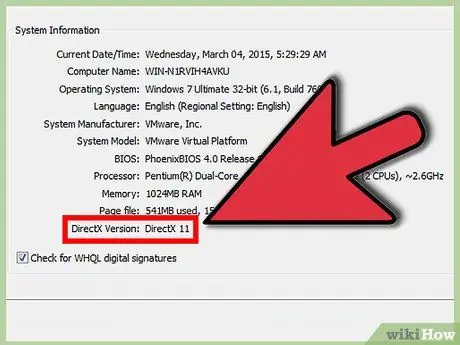
Hatua ya 4. Angalia ikiwa DirectX imerejeshwa kwa toleo la zamani au la
Baada ya Windows kuanza tena, kufungua dirisha la Run kwa kubonyeza kitufe cha Windows + R, andika "dxdiag", na bonyeza Enter. Hii itafungua zana ya DXDiag, ambayo itakagua mfumo wako na kuripoti toleo lililowekwa la DirectX.
- Toleo la DirectX litaorodheshwa chini ya Habari ya Mfumo kwenye kichupo cha kwanza.
- Lazima uwe na toleo la DirectX lililosanikishwa na Windows. Windows 7 na baadaye lazima iwe na DirectX 11.
Njia 2 ya 2: Kukarabati Faili za DirectX za Sasa
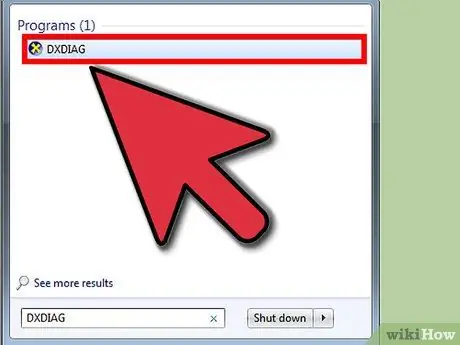
Hatua ya 1. Endesha Zana ya Utambuzi ya DirectX
Fungua mazungumzo ya Run kwa kubonyeza kitufe cha Windows + R na kuandika "dxdiag". Hii itafungua Zana ya Utambuzi ya DirectX. Chombo hiki kitakuonyesha muhtasari wa haraka wa mfumo wako. Unaweza kubofya kwenye kila kichupo ili uone habari kuhusu onyesho, sauti, na pembejeo. Sanduku la maandishi chini ya kila kichupo litakujulisha ikiwa shida maalum inayohusiana na mfumo imegunduliwa.
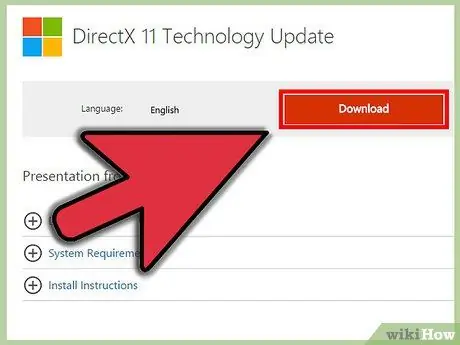
Hatua ya 2. Pakua kisanidi cha DirectX kutoka Microsoft (lakini sio faili iliyoonyeshwa kwenye video hapo juu, ni uwasilishaji wa Powerpoint)
Ikiwa una shida kuendesha programu na kupokea kosa la DirectX, faili yako ya DirectX inaweza kuharibiwa au kukosa. Njia bora ya kurekebisha hii ni kusakinisha tena toleo la hivi karibuni la DirectX. Kisakinishi hiki kinaweza kupatikana bila malipo kutoka kwa Microsoft.
Ikiwa una shida, kusasisha kwa toleo jipya kunaweza kusaidia zaidi kuliko kufanya ufutaji
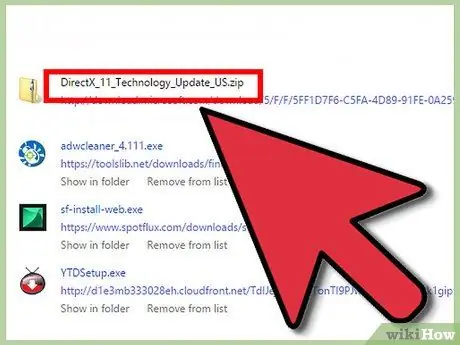
Hatua ya 3. Endesha kisanidi
Kisakinishi kitaangalia mfumo wako, kisha usakinishe faili zinazohitajika kusasisha nakala yako ya DirectX iwe toleo la hivi karibuni. Anzisha tena kompyuta yako ikiwa imekamilika na angalia ikiwa unapokea kosa sawa au la.
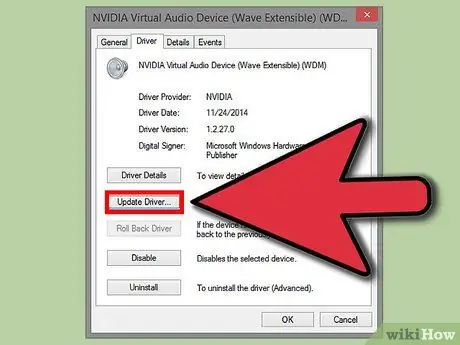
Hatua ya 4. Sasisha dereva wa kadi yako ya video
Mara nyingi, kusasisha madereva ya kadi yako ya video kutasaidia kurekebisha makosa ya DirectX kwa michezo na programu zingine zinazotumia video. Ili kusasisha madereva yako, utahitaji kuamua ni aina gani ya kadi ya video unayo, kisha pakua faili sahihi kutoka kwa mtengenezaji.
- Ili kupata habari ya kadi yako ya video, fungua mazungumzo ya Run (Windows key + R) na uingie "dxdiag". Bonyeza kichupo cha Kuonyesha, na angalia Aina ya Chip na Mtengenezaji kutoka sehemu ya Kifaa.
- Tembelea tovuti ya mtengenezaji. Kawaida hii ni NVidia au AMD. Pata Aina yako ya Chip kwenye wavuti na upakue faili ya dereva ya hivi karibuni.
- Endesha kisanidi cha dereva. Faili zako za zamani za kadi ya video zitaondolewa na toleo la hivi karibuni. Skrini yako inaweza kuangaza wakati wa mchakato wa kuoanisha.
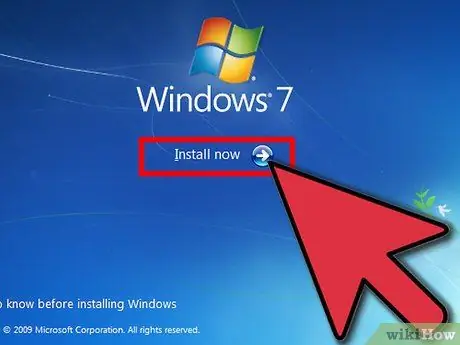
Hatua ya 5. Sakinisha tena Windows yako
Ikiwa kila kitu unachofanya haionekani kurekebisha shida, inaweza kuwa wakati wa kusanidi tena Windows. Hii itabadilisha faili zote za DirectX na faili chaguomsingi kutoka kwa usakinishaji wako wa Windows. Kufunga tena Windows inaweza kuchukua saa moja au zaidi, bila kuhesabu wakati inachukua kuhifadhi na kurejesha faili zako na kusanikisha programu zako tena. Fuata moja ya miongozo ifuatayo ya toleo la Windows unayotumia:
- Sakinisha Windows 7.
- Sakinisha Windows 8.
- Sakinisha Windows XP.
- Sakinisha Windows Vista.






